- Автор Jason Gerald [email protected].
- Public 2024-01-19 22:13.
- Акыркы өзгөртүү 2025-01-23 12:25.
Бул wikiHow сизге Google Барактарындагы жана Google Документтериндеги маалыматты алфавит боюнча иреттөөнү үйрөтөт.
Кадам
Метод 1 2: Google Электрондук жадыбалдардагы маалыматтарды сорттоо
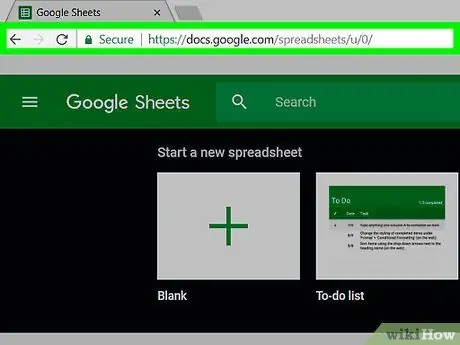
Кадам 1. Жумуш китебиңизди Google Барактарда ачыңыз
Браузериңизден https://docs.google.com/spreadsheets/ дарегине өтүп, каалаган жумушчу китебиңизди басыңыз.
- Эгер сиз Google каттоо эсебиңизге кире элек болсоңуз, алгач Google каттоо эсебиңиздин электрондук почта дарегин жана сырсөзүн киргизишиңиз керек болот.
- Эгерде сиз иреттегиңиз келген маалыматтарды камтыган иш китебин түзө элек болсоңуз, чыкылдатыңыз Бош, жана улантуудан мурун каалаган маалыматтарды киргизиңиз.
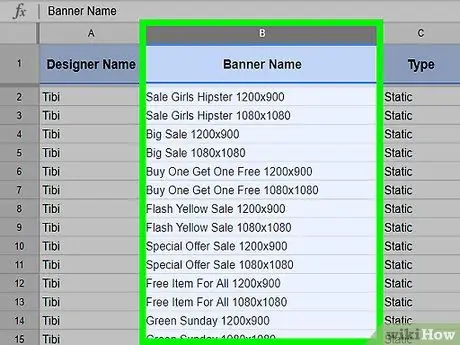
Кадам 2. Сиз иреттегиси келген маалыматтарды камтыган мамычанын үстүндөгү уячаны чыкылдатыңыз
Андан кийин, курсорду ошол эле мамычанын акыркы толук уячасына чейин жылдырыңыз. Уячадагы маалыматтар тандалып алынат.
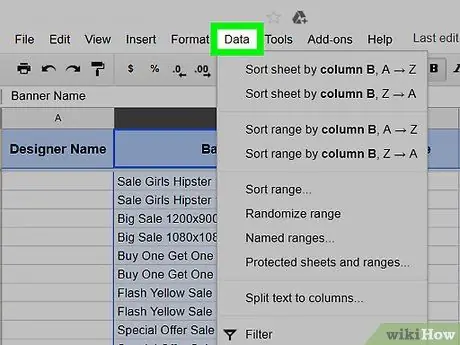
Кадам 3. Барактын жогору жагындагы Маалымат өтмөгүн басыңыз
Сиз ачылуучу менюну көрөсүз.
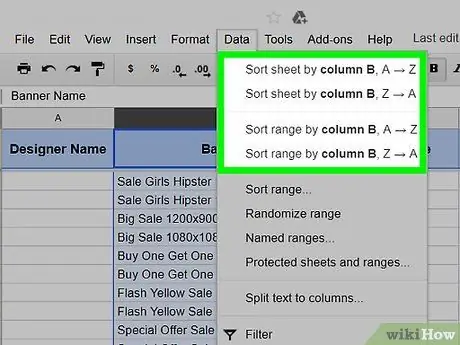
Кадам 4. Төмөнкү эки варианттагы маалыматтарды иреттөө параметрлеринин бирин тандаңыз:
- Баракчаны мамыча боюнча иреттөө [мамыча тамгасы], A → Z - Бул опция сиздин маалыматыңызды алфавиттик тартипте иреттейт жана жумуш китебиндеги калган маалыматтарды сорттоо жыйынтыгына жараша тууралайт.
- Аралыкты мамыча боюнча иреттеңиз [мамыча тамгасы], A → Z - Бул параметр тандалган тилкени алфавит боюнча гана иреттейт.
Метод 2 2: Google Docsтогу маалыматтарды сорттоо
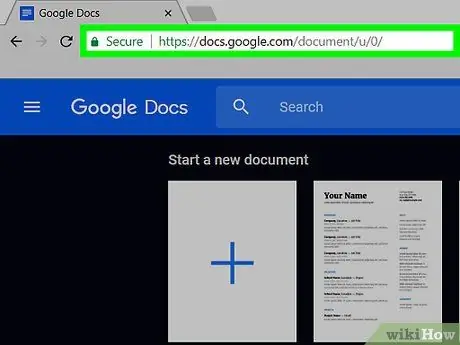
Кадам 1. Google документиңизди ачыңыз
docs.google.com/document/ браузериңизде, андан кийин өзүңүз каалаган жумушчу китебин чыкылдатыңыз.
- Эгер сиз Google каттоо эсебиңизге кире элек болсоңуз, алгач Google каттоо эсебиңиздин электрондук почта дарегин жана сырсөзүн киргизишиңиз керек болот.
- Эгерде сиз иреттегиңиз келген маалыматтарды камтыган документти түзө элек болсоңуз, чыкылдатыңыз Бош, жана улантуудан мурун каалаган маалыматтарды киргизиңиз.
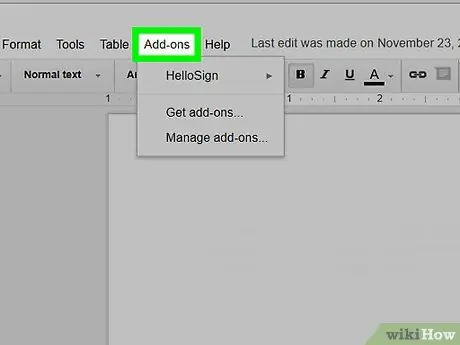
Кадам 2. Барактын жогору жагындагы Кошумчалар өтмөгүн басыңыз
Сиз ачылуучу менюну көрөсүз.
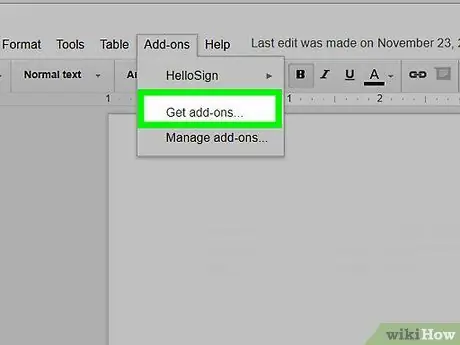
Кадам 3. Пайда болгон менюдан чыкылдатыңыз Кошумчаларды алуу
Сиз толуктоолордун тизмеси бар терезени көрөсүз.
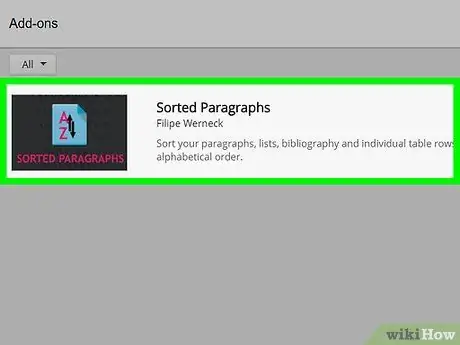
4-кадам. Сорттолгон абзацты издеңиз
Терезенин жогорку оң бурчундагы издөө тилкесин чыкылдатыңыз, анан иреттелген абзацтарды киргизиңиз жана Enter басыңыз. Сорттолгон Параграфтар кошумча куралы пайда болот.
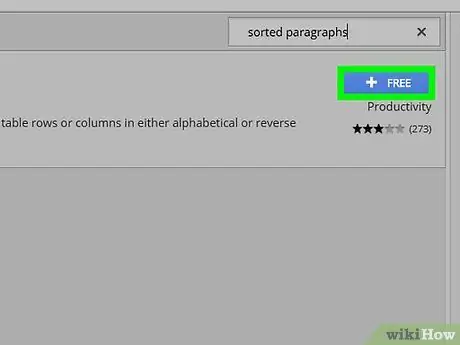
Кадам 5. Сорттолгон Параграфтар тилкесинин оң бурчундагы көк + АКЫСЫЗ баскычын басыңыз
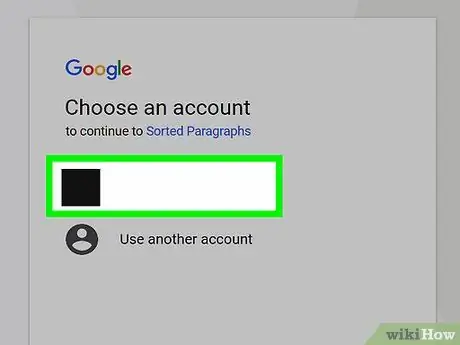
Кадам 6. Учурда Google Docs үчүн колдонуп жаткан Google каттоо эсебин тандаңыз
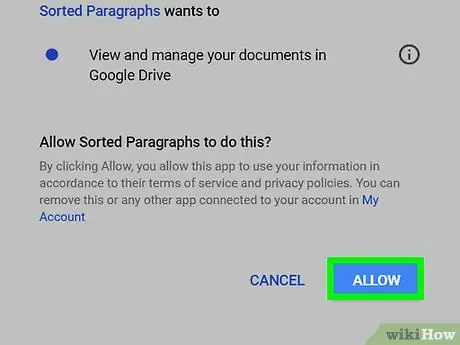
Кадам 7. Сорттолгон Параграфтын Google Docs маалыматтарына кирүүсүнө уруксат берүү үчүн терезенин төмөнкү оң бурчундагы ALLOW дегенди басыңыз
Андан кийин, Google Docs'тогу "Кошумчалар" папкасынан Сорттолгон Параграфка кире аласыз.
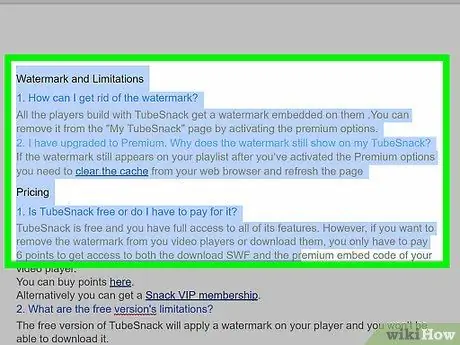
Кадам 8. Сиз иреттегиңиз келген маалыматты тандаңыз
Сиз сорттогусу келген маалыматты белгилеп бүткүчө курсорду басыңыз жана сүйрөңүз.
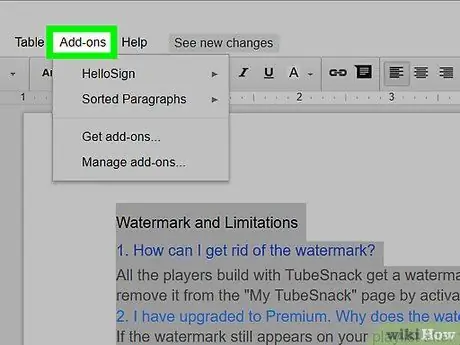
Кадам 9. Барактын жогору жагындагы Кошумчаларды басыңыз
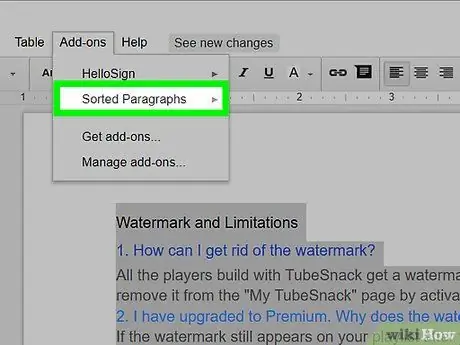
Кадам 10. Сорттолгон Параграфтарды басыңыз
Сиз кошумча терезенин оң жагында калкып чыкма менюну көрөсүз.
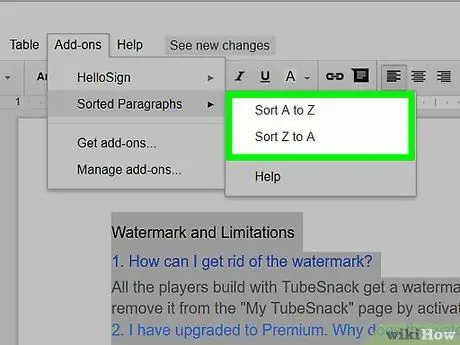
Кадам 11. Менюнун жогору жагындагы Сорттоо Адан Zга чейин чыкылдатыңыз
Сиз тандаган маалыматтар алфавиттик тартипте иреттелет






